PS5でブルーレイを再生する方法を徹底解説
PS5/プレステ5は、ソニーが手がけるPS4の後継となる次世代ゲーム機で、ソニー・インタラクティブエンタテインメントが 2020年11月12日に発売したものです。で、今日の話題はPS5でブルーレイを再生することです。PS5でブルーレイを再生できるか、どうブルーレイを再生するか、疑問を抱いている方が多そうです。本文では、PS5(プレステ5)でブルーレイ/Blu-rayを再生する方法について詳しくご紹介いたします。
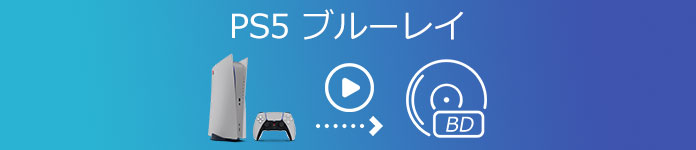
PS5(プレステ5)本体でBlu-rayディスクを再生する方法
下記では、PS5(プレステ5)で再生できるメディアディスク、及びPS5(プレステ5)でUltra HD Blu-rayなどを再生する方法をご紹介いたしましょう。
PS5でサポートされているメディアファイル形式
まずは、PS5(プレステ5)で再生可能なメディアファイル形式を紹介します。
| ブルーレイ | Ultra HD Blu-ray、Blu-ray Disc BD-ROM、BD-R/RE(BDAV/BDMV) |
| DVD | DVD-ROM、DVD-R/RW(ビデオモード/ VRモード)、DVD+R/RW |
| ビデオ | MKV、MP4、WEBM |
| オーディオ | FLAC、MP3、AAC |
ご注意:PS5デジタル・エディションは、ディスク形式のゲームやメディアに対応していません。
PS5本体でブルーレイディスクを再生する方法
PS5(プレステ5)の通常モデルでは、Ultra HD Blu-ray ディスクドライブが搭載されているので、Ultra HD Blu-rayと標準のBlu-rayを簡単に再生できます。
PS5本体でブルーレイディスクを再生するには、まずは、PS5のディスク差し込み口に再生しようとするBlu-ray ディスクを挿入して、PS5のホーム画面を開きます。次に、PS5のホーム画面にある「メディアホーム」をタップして、PS5のディスクプレーヤーでBlu-rayを再生できるようになります。

PS5(プレステ5)でBlu-ray ディスクが再生できない時の解決案
著作権保護されたBDだとかの原因で、PS5(プレステ5)でUltra HD Blu-ray、Blu-rayディスクが再生できないかもしれません。でも、ご心配なく、解決案があります。以上から分かるように、PS5(プレステ5)でMKV、MP4、WEBMなどの動画ファイルを再生することができますよね。PS5(プレステ5)でBDディスクを再生できないと、そのBlu-rayディスクをPS5(プレステ5)で対応する動画形式に変換すれば良いのではないかと思います。
4Videosoft BD-DVD リッピングはブルーレイディスク/フォルダ/ISOイメージファイルをMP4、MKV、WEBM、MOV、AVI、WMVなどの動画ファイル形式に変換できる専用のブルーレイ変換ソフトウェアなので、ブルーレイをPS5用に変換するのにおすすめします。具体的に、このブルーレイ変換はBD50、BD25、BDMV/BDAVフォルダ、マルチアングルBlu-rayなどをサポートしますので、汎用性が良いです。また、多彩な編集機能を備えていて、Blu-ray映像をよく編集して素晴らしい視聴体験をもたらします。
では、再生するブルーレイディスクをパソコンのブルーレイドライブに挿入して、このブルーレイ PS5変換ソフトを無料ダウンロード・インストールして、Blu-rayをPS5(プレステ5)対応に変換する方法を手順でご紹介いたしましょう。
無料ダウンロード
Windows向け
![]() 安全性確認済み
安全性確認済み
無料ダウンロード
macOS向け
![]() 安全性確認済み
安全性確認済み
まずは、このブルーレイ リッピングを立ち上げて、「ブルーレイディスクをロード」から「ブルーレイディスクをロード」選択して、PS5で再生したいブルーレイディスクを選択して読み込みます。
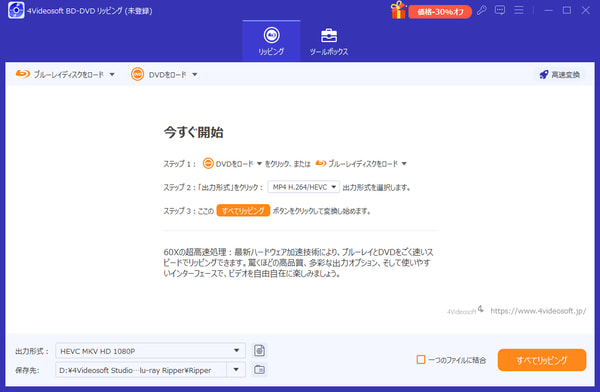
ブルーレイムービーの表示バーの横にある「編集」アイコンをクリックすれば、編集ウィンドウに入って、回転やクロップ、エフェクト、フィルター、ウォータマークなどの動画編集機能でブルーレイ映像を編集できます。
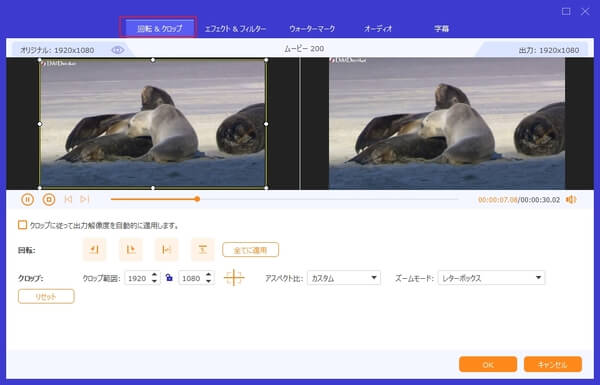
また、「✂」アイコンをクリックすると、カットウィンドウに入って、ブルーレイムービーの開始時点と終了時点を設定して、ブルーレイ映像から必要とされる一部だけを切り出して保存できます。
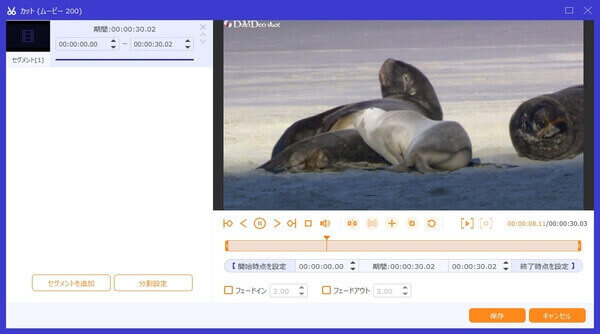
このBlu-ray PS5 変換の画面右側にある「出力形式(すべてに適用)」のドロップダウンリストを開いて、「ビデオ」または「デバイス」タブからPS5(プレステ5)でサポートされているファイル形式、PS5という出力デバイスを選択できます。さらに、出力形式の右にある「⚙」アイコンをクリックすると、出力するBlu-rayムービーのビデオビットレート、フレームレート、オーディオビットレートなどを設定できますので、便利です。
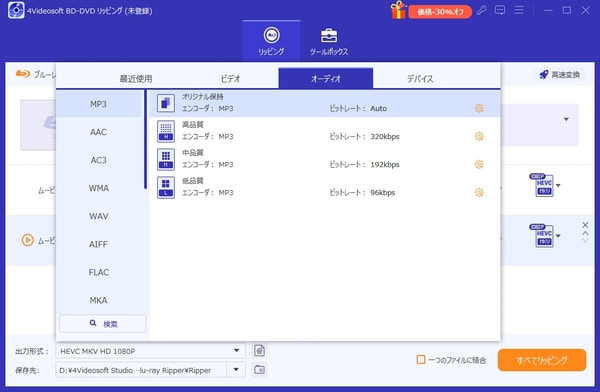
最後、インタフェースの右下にある「すべてリッピング」ボタンをクリックすることでブルーレイディスクをPS5で再生可能な動画ファイル形式に変換できます。
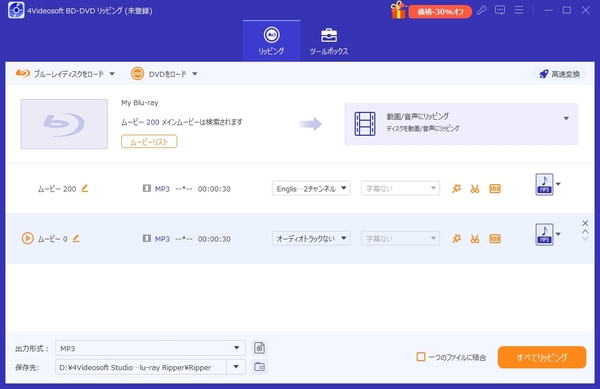
変換後、ブルーレイから取り出した映像をPS5に取り込み、USBドライブに追加してください。そして、そのUSBドライブをPS5に接続して、PS5のゲームホームから「メディアギャラリー」⇒「USB」の順次に選択して、USBドライブから再生するブルーレイムービーを選択すれば、成功にPS5でブルーレイ映像を再生するようになるはずです。
このブルーレイ リッピングでは、ブルーレイディスクを人気の動画、音楽ファイル形式に変換したり、ブルーレイをiPhone、Android、YouTube、TikTokなどでサポートされているファイル形式に変換したり、ブルーレイから音声を抽出して変換したりする事ができますので、使いやすいです。必要なら、ブルーレイ iPhone 変換、ブルーレイ MP3 変換などのガイドをご参考ください。
結論
以上は、ゲーム機のPS5(プレステ5)で4K Ultra HD Blu rayを始めとする多くのブルーレイディスクを再生する方法及びPS5で4K Ultra HD Blu rayなどのBDを再生できない時の解決案を詳しくご紹介いたしました。今後、入手したブルーレイディスクをPS5ゲーム機で再生する気があるなら、以上のPS5ブルーレイ再生方法をご参考ください。
無料ダウンロード
Windows向け
![]() 安全性確認済み
安全性確認済み
無料ダウンロード
macOS向け
![]() 安全性確認済み
安全性確認済み
 コメント確認、シェアしましょう!
コメント確認、シェアしましょう! 目次
目次



